
※Logic Proの付属プラグインだけを使用したラジオボイスの作成方法はこちら
この記事では「ラジオボイス」と呼ばれるボーカルのミックス方法について解説していきます。
ラジオボイスは、Studio Oneに付属されているたった2つのプラグインだけを使って簡単に作れますので、順番に見ていけば誰でも再現することができます。
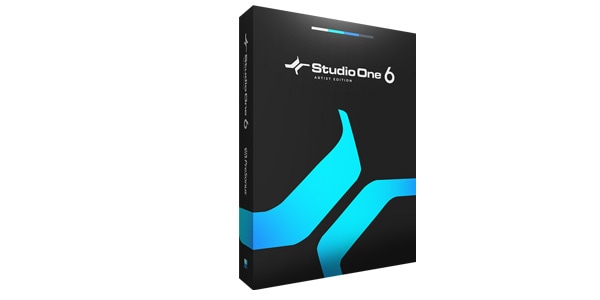
-

-
参考Studio One 6 Artistをパソコンにインストールする方法を徹底解説
続きを見る
その他、有償DAWでも類似の付属プラグインが入っているので、Studio One以外でも設定項目を似せれば作成できますので、ぜひ挑戦してみてください。
MIX師兼ブロガーとして活動しているひろが解説します。MIX師とは
ラジオボイスとは?
まずラジオボイスというものがどんな声なのか聞いていただいた方が早いと思いますので、以下の音声をお聞きください。
※音量に気を付けて、ヘッドホンもしくはイヤホンで聞いてください。
素音源(ボーカル補正のみ済)
ラジオボイス加工済み音源
※楽曲:DECO*27/ヴァンパイア
いかがでしょうか?歌詞の「あたしヴァンパイア」から「悪い子だね」までがラジオボイスになっております。
名前の通りラジオから聞こえてくるような、籠もったノイズ混じりの声に聞こえると思います。
それでは次項から順番に、作成に至るまでの過程を解説していきます!
ラジオボイス作成手順
EQのプリセットを使用
EQの設定は非常に簡単で、プリセットを使用します
まずはStudio One付属の「Pro EQ」を立ち上げてください
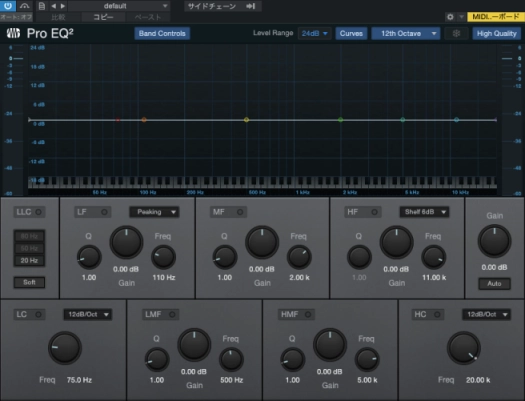
左上「default」と書かれたプルダウンから「Misc」→「Telephone」の順にクリックします。
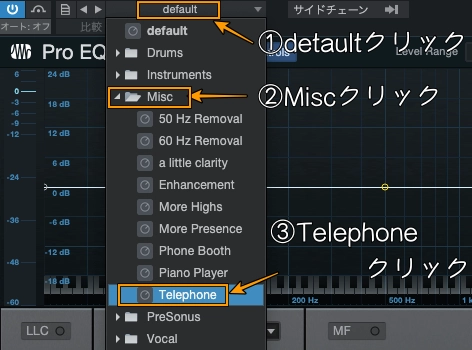
このようなEQの設定になったらOKです。
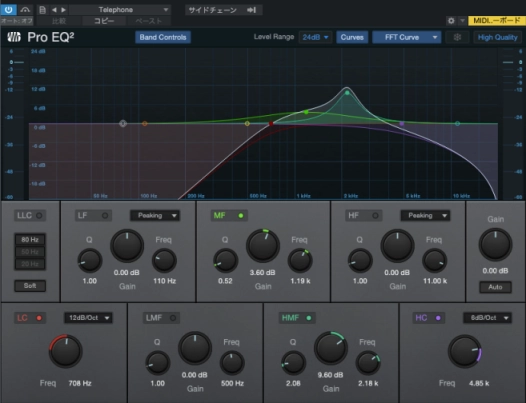
聴き比べてみよう!
この設定にするだけでラジオボイスに近い声質に変えることができるので、音声をお聞きください。
後半の歌詞「試したいな」以降はラジオボイスではないので変化はありません。
EQ設定後
素音源(無加工)
いかがでしょうか?
既にそれっぽい声に変化していると思います
これだけでもかなり近い音にすることはできましたが、もう少しノイズ感が欲しいと思いましたのでもう1つだけプラグインを使用します
EQ設定後、もし音割れしていたらGainを下げる調整を行ってください(画像参照)

Bitcrusherでノイズ感を調整
あまり馴染みがないプラグインかもしれませんが、Bitcrusherを使用して音源にノイズ感を足していきます。
こちらも難しい設定は行わず、プリセットを使用して少しだけ調整を入れていきます。
Bitcrusherはエフェクト一覧の「Distortion」の中にありますので、そちらから選んで立ち上げます。
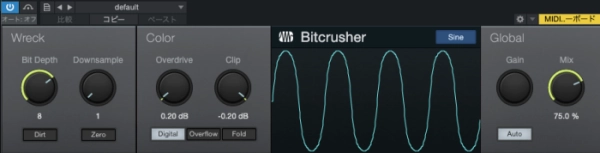
左上の「default」から「Hot Cable」を選択します。

このようなBitcrusherの設定になったらOKです。
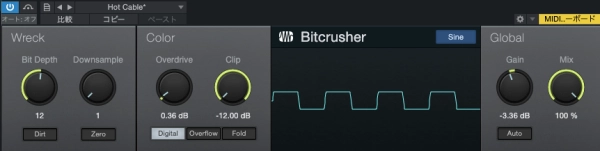
場合によってはこの状態でも「いい感じかも!」と思うこともあります。
実際に僕の音源でも悪くはなかったので、Hot Cableに設定しただけの音声も載せておきます。
しかし曲の雰囲気から考えるとノイズ感が強すぎるので、もう少し元の声を残すため調整を入れていきます。
Mixの値を調整する
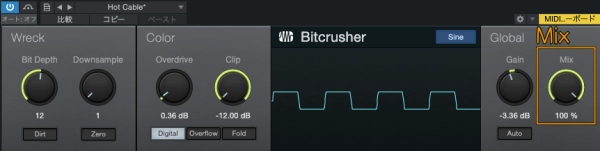
Mixの値を調整することで「Bitcrusherで処理した音をどれだけ元の音に混ぜるか」を決めることができます。
例えばMixの値が50%であれば、「Bitcrusherで処理した音を50%だけ元の音に混ぜてね」という意味であり、元の音とBitcrusherで設定した音が半分ずつ出力されるということです。
つまりMixの値を下げれば下げるほど元の音の雰囲気が残り、ノイズ感が小さくなるということです。
これを値を使用して、元の声を残しつつ曲に合うノイズ感を出せる値を探っていきます。
僕の音源では「Mix 40.0%」に設定しました。
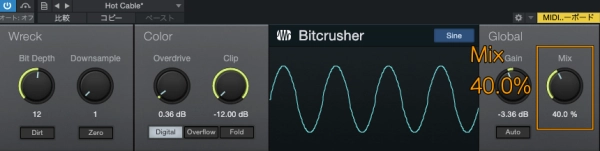
完成したのもを聞いてみよう!
ラジオボイスのミックスについては以上で完成です。
それではEQで設定したものからどのような変化があったか聴き比べてみましょう。
EQ処理後
Bitcrusher処理後
いかがでしょうか?
EQで処理した時よりもノイズ感が増して、よりラジオボイスの雰囲気になったと思います。
このように、Studio Oneを使用すればたった2つのプラグインだけでラジオボイスを作ることができますので、ぜひお試しください。
さいごに 〜ラジオボイスはアレンジに最適〜
この記事ではラジオボイスをStudio One内蔵プラグインで再現する方法を解説しました。
ラジオボイスは非常に簡単に作れるとともに、曲の雰囲気も大きく変えることができるアレンジなので非常に有用です。
ぜひラジオボイスを活用して、ボーカル加工のバリエーションを増やしていければ嬉しいです!
-

-
参考ディストーションボイスをStudio Oneの付属プラグインで作る方法
続きを見る
★★この記事を書いた人★★

ひろ
2021年2月よりミキシングエンジニア(MIX師)として活動を始め、300件以上の作品を手がけました。
音楽制作(DTM)は2017年から始めました。
そんな僕が、誰でも「歌ってみた」や「ボーカルミックス」を楽しんで欲しいと考え、このサイトを作りました。
それ以外にも、レビューや健康、体験談など幅広く記事にしておりますので、ぜひ見ていただければ嬉しいです。
詳しいプロフィールはこちら
\歌ってみたミックスのご依頼も受付中です/
※当サイトはリンクフリーです。内容をコピー、スクリーンショットや画像のご利用も、該当記事へ「出典」としてリンクを張っていただければ、管理人への許可なくご利用いただけます。常識の範囲内でご利用ください。











